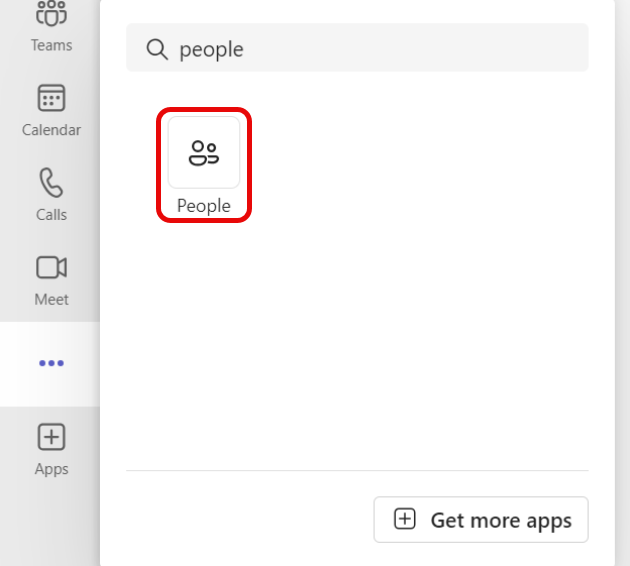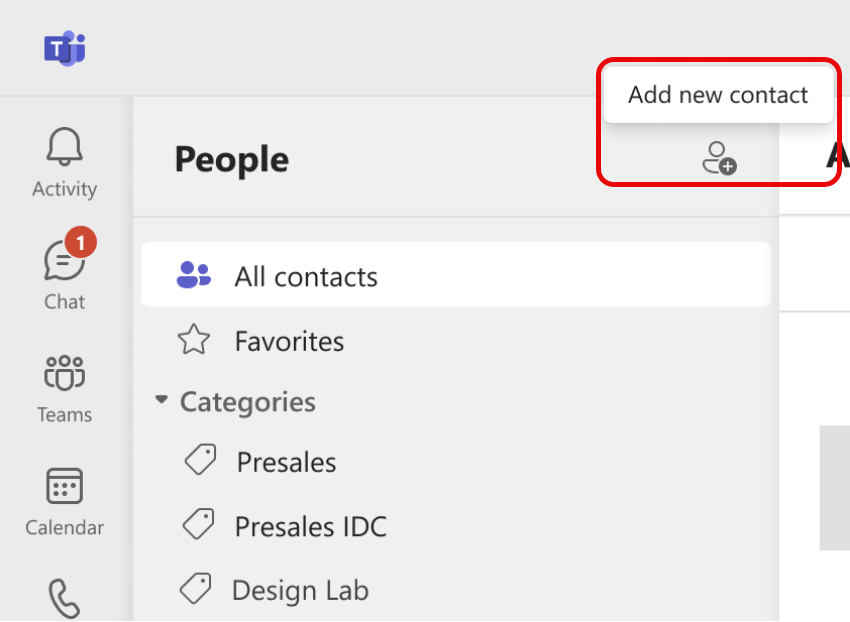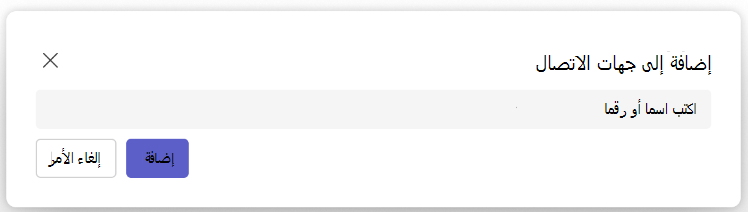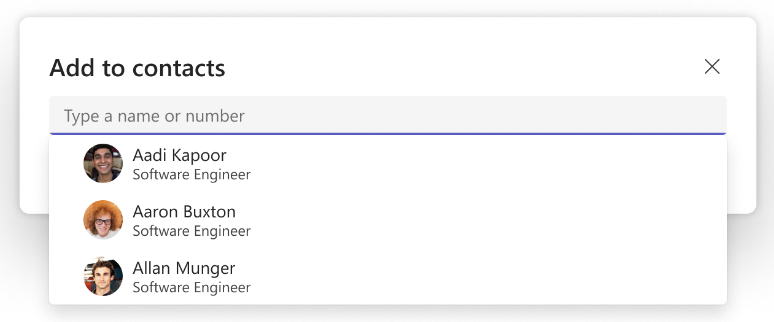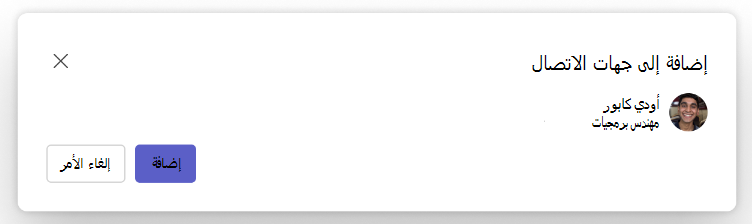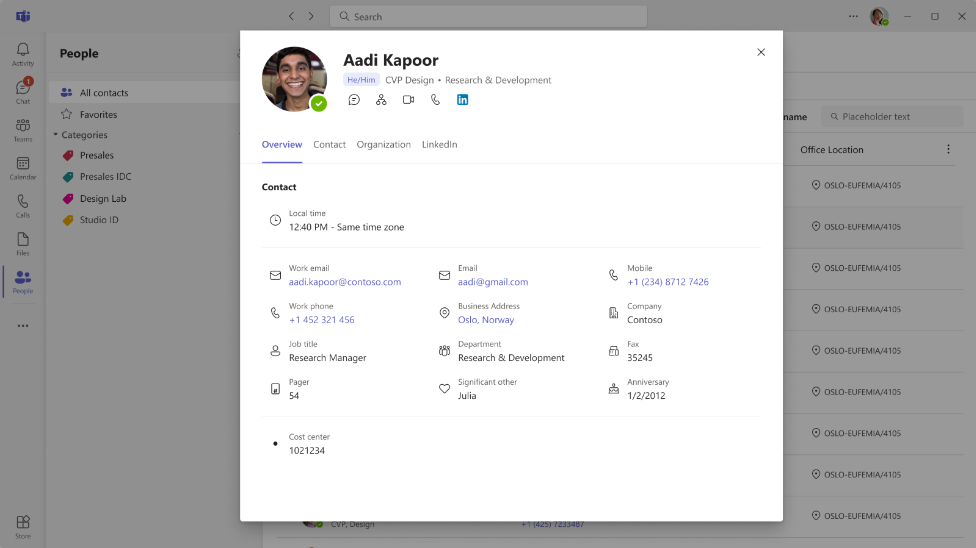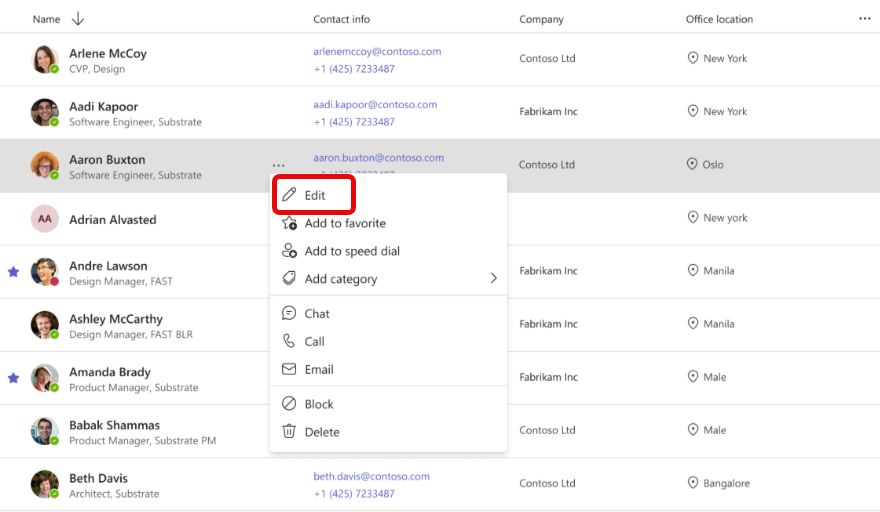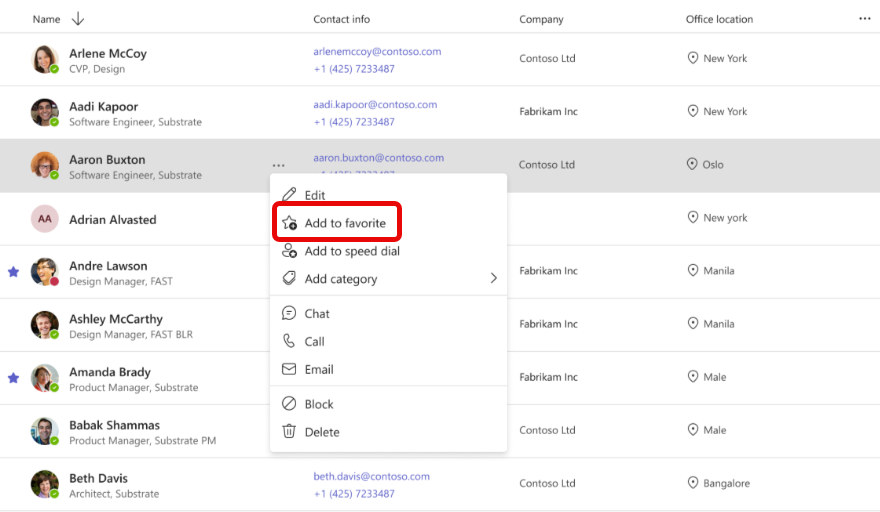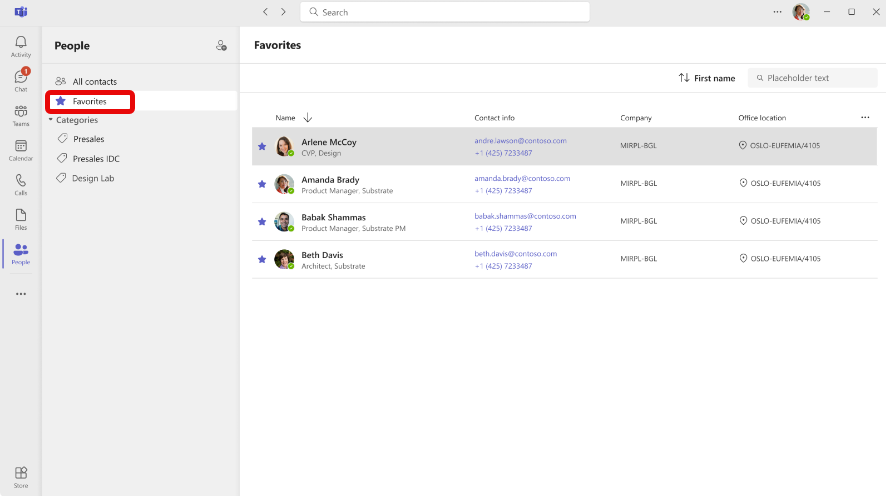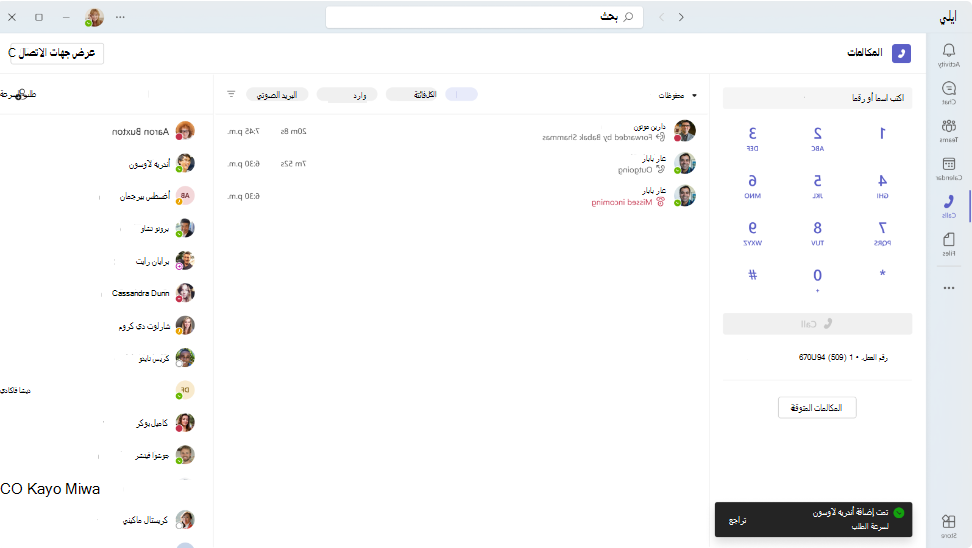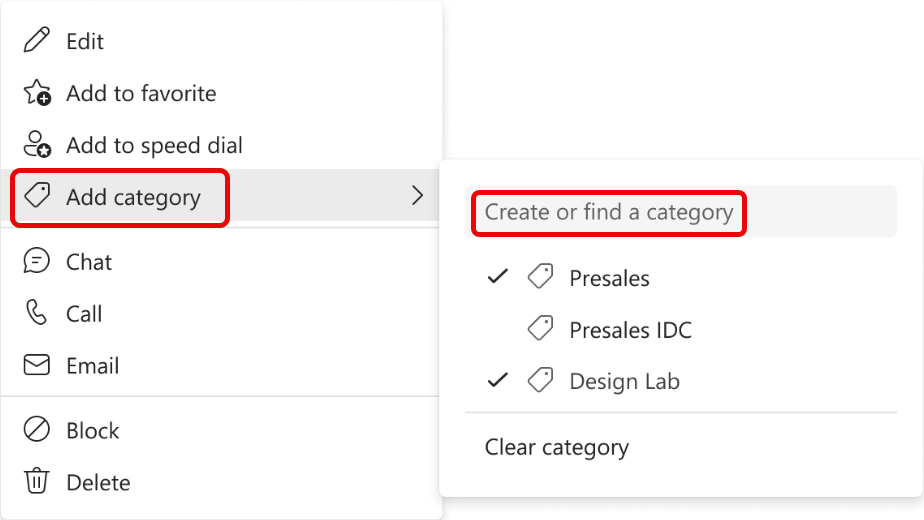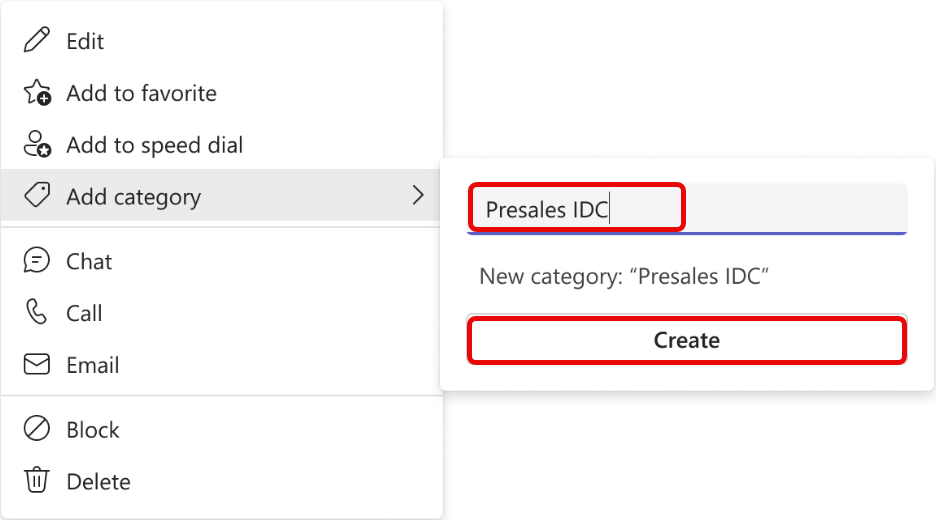إدارة جهات الاتصال باستخدام تطبيق الأشخاص في Teams
استخدم تطبيق الأشخاص لتنظيم جهات الاتصال وإضافتها وإنشاءها وعرضها وتحريرها.
الوصول إلى تطبيق الأشخاص
للوصول إلى التطبيق، انتقل إلى عرض المزيد من التطبيقات
أنواع جهات الاتصال
هناك نوعان من جهات الاتصال، وجهات اتصال الدليل التي تأتي من مؤسستك، وجهات الاتصال المحلية التي يمكنك إضافتها من البداية إلى نسختك من Teams.
تحتوي جهات اتصال الدليل على بعض الحقول التي عينتها مؤسستك، وحقول إضافية يمكن تحريرها بواسطةك.
يتم تخزين جهات الاتصال المحلية داخل نسختك المحلية من Teams، ولا تتم مزامنتها مع دليل المؤسسة.
إضافة جهة اتصال جديدة
-
حدد إضافة جهة اتصال في الزاوية العلوية اليمنى.
-
اكتب اسم الشخص الذي ترغب في إضافته أو رقم هاتفه. إذا كان لدى شركتك دليل تم إعداده، فستقترح النافذة تلقائيا أشخاصا ينتمون إلى مؤسستك. راجع القسم أدناه لمزيد من المعلومات.
-
بعد تحديد إضافة، ستتمكن من توفير مزيد من المعلومات لجهة الاتصال.
-
حدد إنشاء.
يتم حفظ جهة اتصال جديدة تلقائيا في جهات الاتصال، ويمكنك رؤيتها في علامة تبويب كافة جهات الاتصال في شريط التنقل الأيسر. ستتوفر جهات الاتصال أيضا من خلال Microsoft 365 في Outlook.
إضافة أشخاص في مؤسستك إلى جهات الاتصال المحفوظة
إذا كان لدى شركتك دليل تم إعداده، فستتمكن من رؤية معلومات حول زملائك دون حفظهم كجهات اتصال. يمكنك البحث عنها في البحث في Teams أو تحديد صورتها في الدردشات أو القنوات. ستعرض بطاقة ملف التعريف الخاصة بهم المعلومات التي تم جمعها من الدليل.
إذا كنت تريد إضافة معلومات أخرى أو رؤية زملائك كجزء من قائمة جهات الاتصال، يمكنك حفظها إلى جهات الاتصال الخاصة بك عن طريق تحديد أسمائهم في البحث في الدليل أثناء إنشاء جهة الاتصال.
يتم ربط جهة الاتصال الجديدة بجهة اتصال الدليل الموجودة وسيتم تحديثها تلقائيا للبقاء على اطلاع بمعلومات الدليل. على سبيل المثال، إذا تغير عنوانه في الدليل، تحديث جهة الاتصال المحلية بنفس المعلومات.
سترى فقط المعلومات التي تضيفها إلى جهة الاتصال الخاصة بك ولن تتم مزامنة التغييرات التي أجريتها على هذه المعلومات مرة أخرى إلى دليل الشركة.
بالنسبة لجهات اتصال الدليل، لا يجوز لك تحرير أو حذف أي حقول دليل، بما في ذلك، على سبيل المثال لا الحصر، عناوين الاسم والبريد الإلكتروني. ستظهر هذه الحقول باللون الرمادي ولن تتمكن من تعديلها. يرجى الاتصال بمسؤول تكنولوجيا المعلومات أو قسم الموارد البشرية للحصول على مثل هذه الطلبات.
عرض معلومات جهة الاتصال
حدد صورة أو اسم جهة اتصال من القائمة لفتح بطاقة ملف التعريف ومعرفة المزيد عنها.
تحرير معلومات جهة الاتصال
لتحرير جهة اتصال، حدد تحرير جهة اتصال في القائمة المنسدلة. سيؤدي ذلك إلى فتح محرر جهة الاتصال، حيث يمكنك تحديث التفاصيل ذات الصلة.
ملاحظة: بالنسبة لجهات الاتصال التي تقوم بإنشائها استنادا إلى دليل الشركة، قد يتحكم المسؤول في بعض الحقول، مثل الاسم والبريد الإلكتروني. ستظهر باللون الرمادي ولن تتمكن من تعديلها.
إضافة جهة اتصال إلى المفضلة
لإضافة شخص ما إلى المفضلة، حدد جهة الاتصال، ثم اختر إضافة إلى المفضلة في القائمة المنسدلة.
تلميح: يمكنك العثور على جهات الاتصال المفضلة في علامة التبويب المفضلة المنفصلة في شريط التنقل الأيسر. المفضلة خاصة ب Teams ولن تتوفر في منتجات أخرى.
إضافة جهة اتصال إلى الطلب السريع
لإضافة شخص ما إلى طلب السرعة، حدد جهة الاتصال، ثم اختر إضافة إلى طلب السرعة في القائمة المنسدلة.
تلميح: انتقل إلى تطبيق المكالمات لمشاهدة طلب السرعة المحدث وإجراء المكالمات من هناك.
إضافة جهة اتصال إلى الفئة
لإضافة جهة اتصال إلى فئة، حدد جهة الاتصال، ثم اختر إضافة فئة في القائمة المنسدلة. سيفتح القائمة مما يسمح لك بتحديد إحدى الفئات الموجودة أو إنشاء فئة جديدة.
يمكنك مشاهدة الفئات المعينة بالفعل التي تم وضع علامة عليها في القائمة المنسدلة. انقر فوق اسم فئة معين لإضافة جهة الاتصال أو إزالتها من تلك الفئة.
إذا كنت ترغب في إنشاء فئة جديدة، فاكتب الاسم المطلوب في مربع البحث وتأكد من ذلك بالنقر فوق الزر إنشاء . ستظهر الفئة التي تم إنشاؤها حديثا في التنقل الأيسر.
عند إزالة جميع جهات الاتصال من الفئة، ستختفي تلقائيا من تطبيقك.
تلميح: الفئات خاصة ب Teams ولن تتوفر في منتجات أخرى.
حذف جهة اتصال
-
حدد جهة الاتصال التي تريد حذفها، ثم حدد حذف في القائمة المنسدلة.
-
حدد حذف للتأكيد. تابع بحذر، حيث لا يمكن استرداد جهة اتصال محذوفة.
ملاحظة: بالنسبة لجهات الاتصال المستندة إلى الدليل، يمكنك فقط إزالة نسختك المحلية من جهة الاتصال.
تصدير جهات الاتصال
-
انتقل إلى Outlook.com واتبع الإرشادات الموجودة هناك: تصدير جهات الاتصال من Outlook - دعم Microsoft.
-
إذا كنت تستخدم Teams مع حسابك الشخصي، فيمكنك تصدير جهات الاتصال باستخدام التعليمات: تصدير بياناتك أو حذفها في Microsoft Teams المجاني - دعم Microsoft.